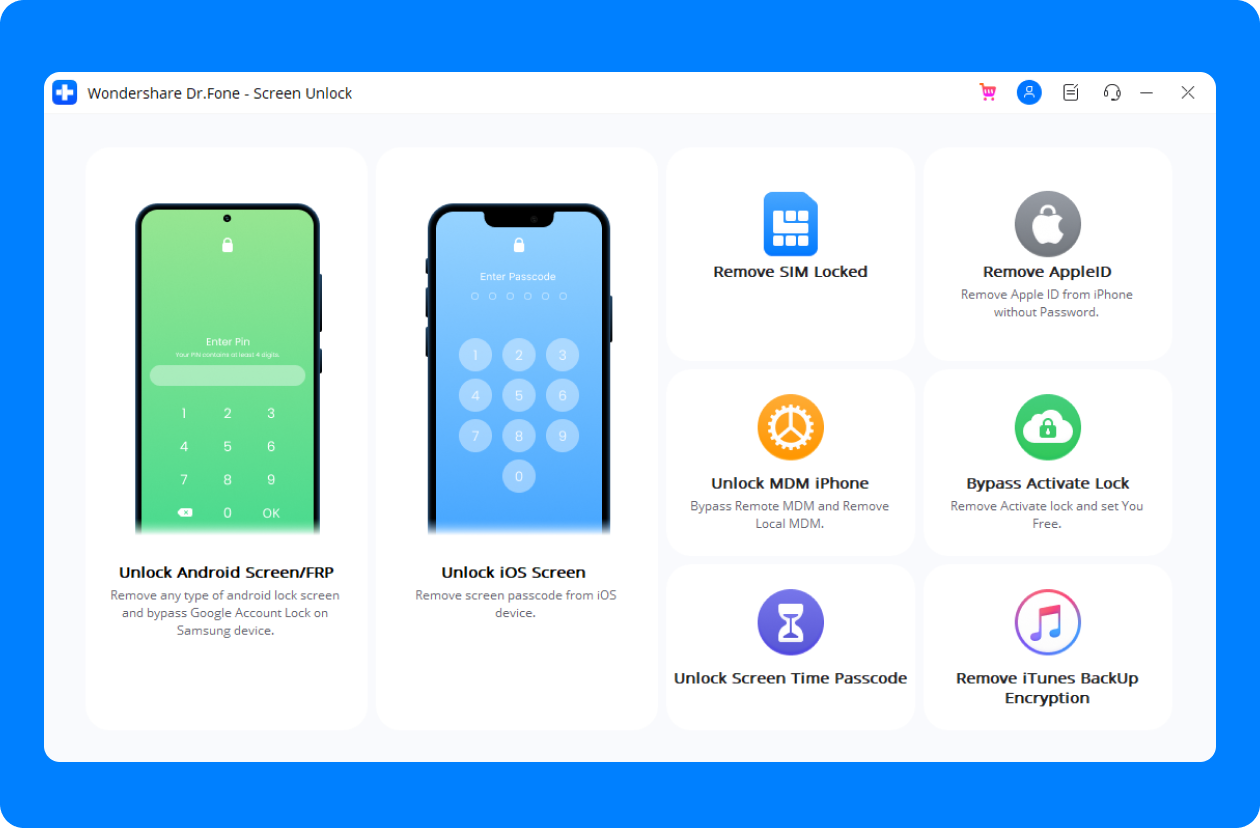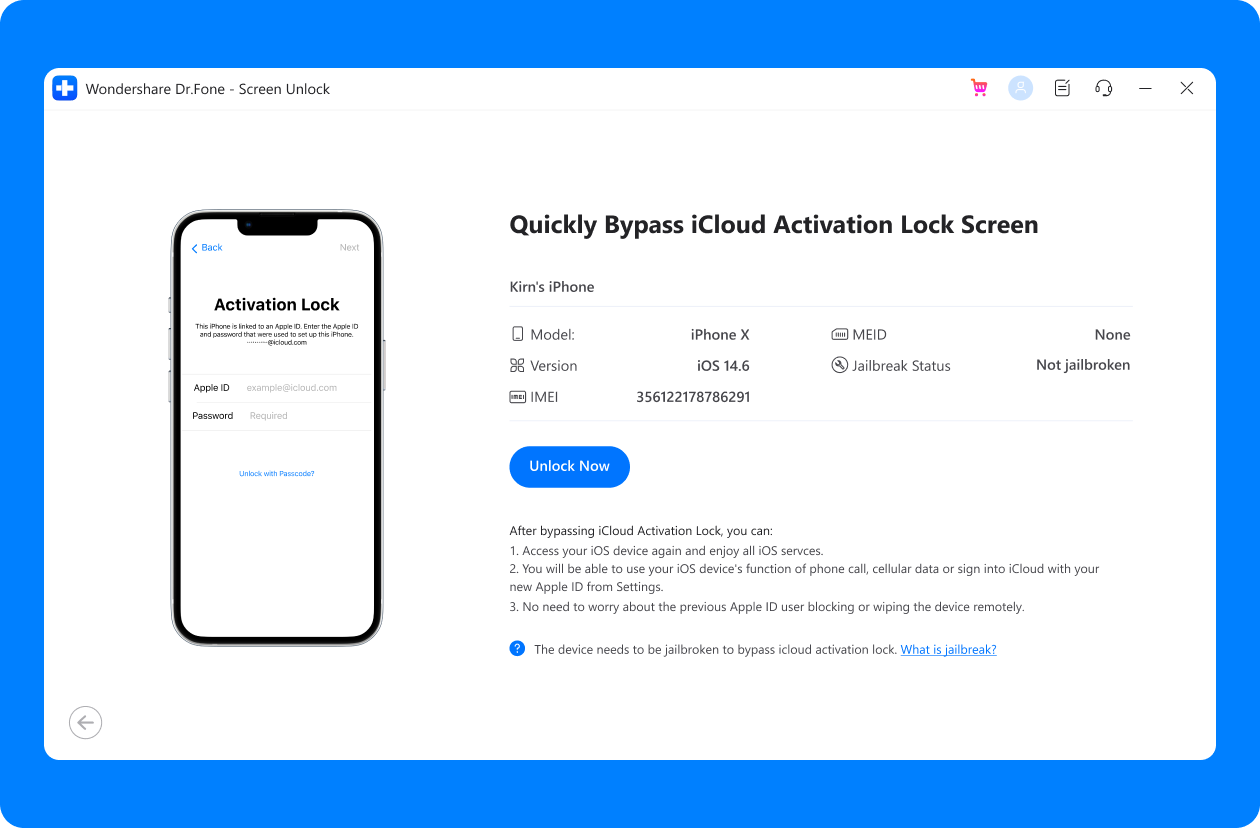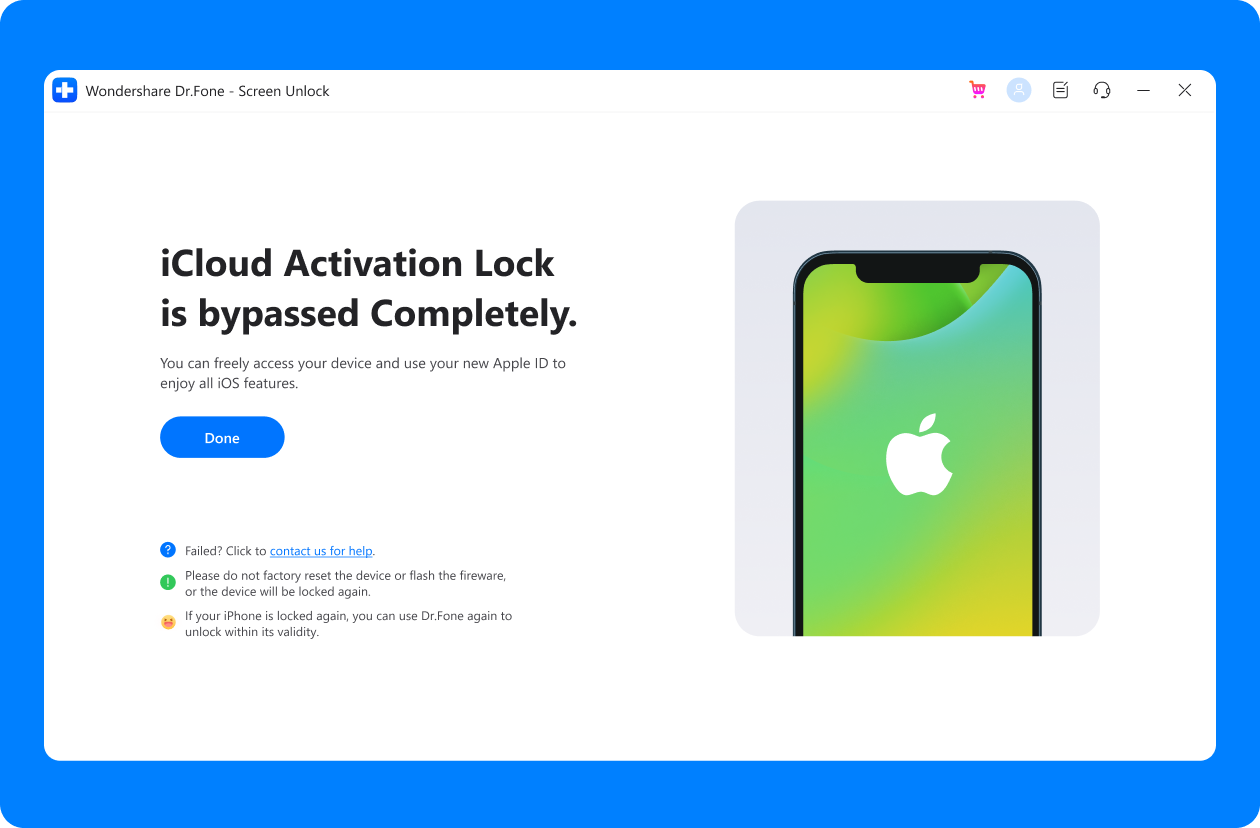Rimuovere facilmente i blocchi dello schermo dell'iPhone e i blocchi di iCloud
- Rimuovi tutti i tipi di schermate di blocco su iPhone, iPad e iPod touch.
- Bypassa il blocco dell'attivazione di iCloud e l'ID Apple senza password
- Bypassa il blocco MDM e il tempo trascorso davanti allo schermo senza perdita di dati
- Compatibile con iOS 17/iPadOS 17 e iPhone 14
- Semplice processo in 3 fasi, non sono richieste conoscenze tecniche.

Rimuovere tutti i tipi di schermata di blocco
Sbloccate il vostro iPhone/iPad/iPod touch lock screen in diverse situazioni. Dr.Fone è pienamente compatibile con tutti i tipi di schermate di blocco, come Apple ID, Face ID, Touch ID, Screen Time Passcode, ecc. ed è in grado di rimuoverle in pochi minuti.



Bypassare il blocco dell'attivazione di iCloud
Se avete dimenticato la password di iCloud dopo aver ripristinato un dispositivo, non potete più accedere al vostro iPhone. Utilizzando Dr.Fone, potete rimuovere facilmente il blocco di attivazione di iCloud e accedere al vostro dispositivo iOS senza problemi.
Nota:
- Tenere presente che il dispositivo iOS deve essere jailbroken prima di bypassare il blocco di attivazione di iCloud.
- Per i dispositivi mobili GSM: Dopo aver aggirato il blocco di attivazione di iCloud, il dispositivo iOS tornerà a essere utilizzato normalmente.
- Per i dispositivi mobili CDMA: La differenza è che non sarà possibile utilizzare il telefono sbloccato per le funzioni di chiamata, cellulare e iCloud del nuovo ID Apple.


Sbloccare l'ID Apple
Avete dimenticato la password dell'ID Apple? Non riuscite a rimuovere il vostro account ID Apple? Dr.Fone può sbloccare il vostro iPhone in pochi secondi. Riacquistate tutti i servizi iCloud e le funzioni dell'ID Apple accedendo a un nuovo account.
Questa funzione funziona anche quando Trova il mio iPhone è abilitato.
Rimuovere MDM/evitare MDM
Grazie alla funzione "Rimuovi MDM" di Dr.Fone, non si perderanno i dati dopo la rimozione dell'MDM. Quando si dimenticano il nome utente e la password per l'MDM dell'iPhone/iPad, Dr.Fone può bypassare l'MDM in modo da poter accedere facilmente al dispositivo.

Rimuovi il blocco SIM/ Sblocca l'iPhone Carrier
Quando si viaggia all'estero o si sostituisce e riavvia la scheda SIM, l'iPhone potrebbe bloccarsi. Dr.Fone - Screen Unlock (iOS) consente di risolvere i problemi delle SIM del vettore in molti scenari comuni, come "SIM non supportata", "SIM non valida", "SIM bloccata" o "Nessuna rete disponibile". Inoltre, vi aiuta a sbloccare rapidamente il vostro iPhone per l'uso internazionale con diverse reti come AT&T, Sprint, T-Mobile, Verizon e così via, senza perdere i dati.
Nota: il prerequisito per rimuovere il blocco della SIM è eseguire il jailbreak del vostro iOS. Considerate se volete effettuare il jailbreak del vostro dispositivo.
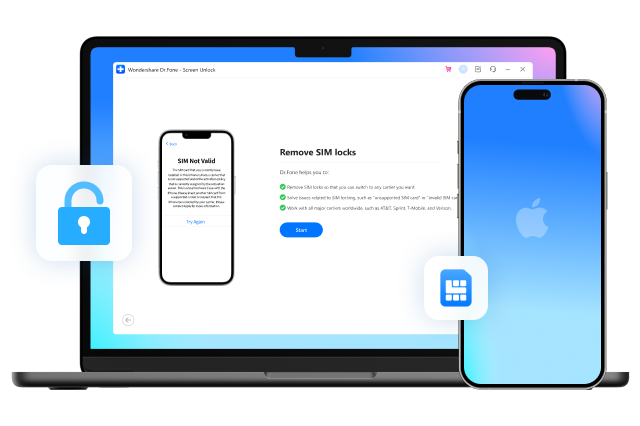
Rimuovi la crittografia del backup di iTunes
Se non si ricorda la password del backup crittografato, non sarà possibile disattivare la crittografia dei backup o creare nuovi backup crittografati nel Finder o in iTunes. Pertanto, potrebbe non essere possibile eseguire il backup, il ripristino, il trasferimento o la cancellazione dei dati del telefono normalmente. Ma non preoccupatevi, Dr.Fone può risolvere tutti i vostri problemi rimuovendo l'impostazione di crittografia del backup senza danneggiare i vostri dati.
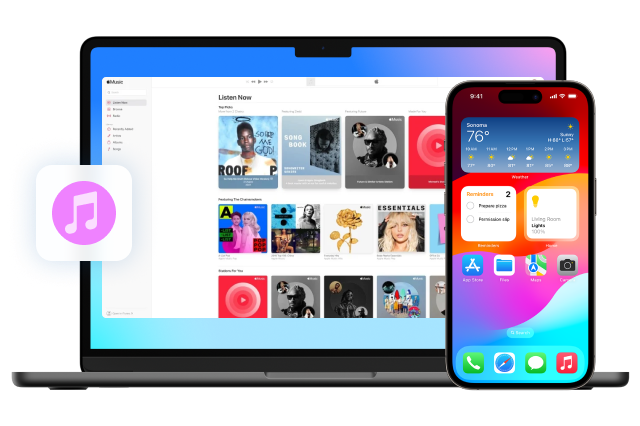
Bypassare il blocco di attivazione di iPhone/iPad/iPod touch in pochi secondi
Dr.Fone rimuove in modo sicuro la schermata di blocco dell'iPhone, il blocco dell'attivazione, ecc. e vi aiuta a recuperare l'accesso completo al vostro
dispositivo. Si prega di notare che questo eliminerà i dati sul dispositivo iOS.
Specifiche tecniche
Processore
Processore da 1 GHz o più veloce (Intel o AMD)
RAM
2 GB o più di RAM
Spazio su disco rigido
200 MB di spazio disponibile sul disco rigido
iOS
Bypassare il blocco di attivazione: Compatibile con iPhone 5S fino a iPhone X/SE 1, iPad 4 fino a iPad 7 e iPod touch 7 fino a iPod touch 9 con iOS 12.0 fino a iOS 17
Rimuovi il blocco sim:Compatibile con iPhone 5S a iPhone X con iOS 12.0 e iOS 14.8.1.
Altre funzioni di sblocco: Compatibile con tutte le versioni iOS da iOS 7.0
Computer OS
Richiede Windows 7 o più recente
Richiede mac OS X 10.8 e successivi
FAQ - Forse ve lo state ancora chiedendo
-
Un codice di accesso è la stessa cosa di una password?Molti utenti iOS hanno la stessa domanda: "Qual è la differenza tra 'password' e 'passcode'?". La password e il codice di accesso sono due cose diverse sull'iPhone/iPad. La password dell'iPhone è solitamente destinata all'ID Apple e all'account iCloud, utilizzato per gli acquisti su iTunes e App Store. Mentre il codice di accesso è solitamente destinato alla schermata di blocco per proteggere il dispositivo da accessi non autorizzati.
-
Quante volte posso provare a sbloccare il mio iPhone?
Dopo aver continuato a inserire il codice di accesso errato, l'iPhone mostrerà i messaggi seguenti:
- Se si inseriscono 5 codici di accesso errati di seguito, viene visualizzato "L'iPhone è disattivato, riprovare tra 1 minuto";
- Se si inseriscono 7 codici di accesso errati di seguito, viene visualizzato "L'iPhone è disattivato, riprovare tra 5 minuti";
- Dopo 8 inserimenti di passcode errati di seguito, viene visualizzato "L'iPhone è disattivato, riprovare tra 15 minuti";
- Se si inseriscono 9 codici di accesso errati di seguito, viene visualizzato "L'iPhone è disattivato, riprovare tra 60 minuti";
- Se si inseriscono 10 codici di accesso errati di seguito, viene visualizzato "L'iPhone è disattivato, connettersi a iTunes";
Dopo 10 inserimenti errati del codice di accesso, il dispositivo sarà completamente bloccato e sarà necessario ripristinare l'iPhone per sbloccarlo.
-
Cosa fare se non si ricorda il codice di accesso dell'iPhone?
Se avete dimenticato il codice di accesso del vostro iPhone, potete seguire i passaggi seguenti per ripristinare il codice di accesso dimenticato utilizzando iTunes.
- Avviare iTunes sul computer e collegare l'iPhone al computer.
- Se avete già sincronizzato il vostro iPhone su questo computer, aspettate che iTunes sincronizzi e faccia il backup del vostro iPhone. Quindi fate clic su Ripristina iPhone. Dopo il ripristino del dispositivo, impostate l'iPhone e toccate Ripristina da backup iTunes.
- Se l'iPhone non è mai stato sincronizzato prima, è possibile ripristinarlo solo in modalità di recupero. Dopo aver collegato l'iPhone, provate a riavviarlo forzatamente. Quindi fare clic su Ripristina. Si noti che questo processo cancellerà completamente i dati sul dispositivo.
-
Come si disattiva la schermata di blocco dell'iPhone?
Per disattivare la schermata di blocco sull'iPhone, seguite i passaggi seguenti:
- Sul vostro iPhone, andate su Impostazioni.
- Se avete un iPhone X o successivo, selezionate Face ID e Passcode. Sui dispositivi iPhone precedenti, toccare Touch ID e codice di accesso. Sui dispositivi senza Touch ID, toccare Passcode.
- Quindi toccare Passcode per disattivare la schermata di blocco dell'iPhone.
-
Il mio telefono è GSM o CDMA?
Il mondo conosce il GSM come Global System for Mobile Communication e il CDMA come Code Division Multiple Access. Una differenza evidente tra i due termini è rappresentata dalle schede SIM. L'alloggiamento per la scheda SIM è presente in tutti i telefoni GSM, mentre nei CDMA manca. Si trattava invece di uno standard basato sul telefono, con un numero di telefono collegato al dispositivo. Con una velocità di trasmissione dati di 42 Mbps, il GSM era molto più comune e diffuso rispetto al CDMA da 3,6 Mbps.
Procedura per verificare se il telefono è GSM o CDMA
- Entrate nelle "Impostazioni" del vostro iPhone e trovate le opzioni "Generali". Dall'elenco, selezionare l'opzione "Informazioni" per procedere.
- Nella sezione corrispondente, individuare il numero MEID, ESN o IMEI. I telefoni con numero MEID o ESN utilizzano il sistema CDMA, mentre i dispositivi con IMEI utilizzano il sistema GSM. I telefoni con entrambi i numeri sono contemporaneamente GSM e CDMA.
Non preoccupatevi più dello sblocco!
Non importa che il vostro telefono sia bloccato da un blocco dello schermo o che abbiate acquistato un telefono di seconda mano con blocco di attivazione, MDM o passcode per l'ora dello schermo: Dr.Fone può gestire tutti questi blocchi e sbloccarli!
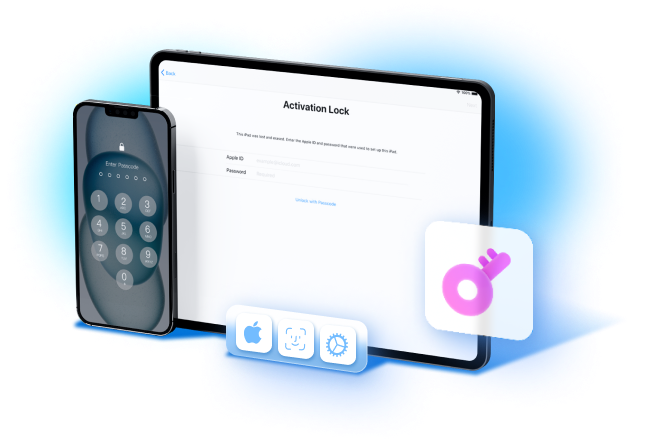
Mantenete il vostro cellulare al 100% con la nostra soluzione mobile completa

Recupera contatti, messaggi, foto, note, ecc. persi o cancellati da iPhone, iPad e iPod touch.

Trasferisci contatti, SMS, foto, musica, video e altro ancora tra i vostri dispositivi iOS e i computer.

Esegui il backup e il ripristino di qualsiasi elemento su/di un dispositivo ed esportare ciò che si desidera dal backup al computer.